PROCÉDURE
réduire l’espace d’arrière-plan horizontal de la légende dans une mise en page ArcGIS Pro
Résumé
Dans ArcGIS Pro, une fois qu’une légende est ajoutée à une mise en page, vous pouvez ajuster son apparence. Lorsqu’une couleur est ajoutée à l’arrière-plan de la légende, un espace supplémentaire non rempli par l’élément de légende s’affiche en arrière-plan.
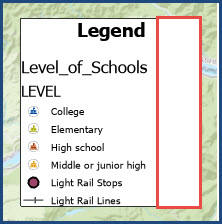
Cet article décrit la solution pour réduire l’espace d’arrière-plan horizontal dans la légende ArcGIS Pro en configurant la largeur de renvoi à la ligne.
Procédure
- Ouvrez le projet dans ArcGIS Pro.
- En mode Mise en page, dans la fenêtre Contents (Contenu), cliquez avec le bouton droit de la souris sur Legend (Légende) et sélectionnez Properties (Propriétés) dans le menu contextuel.
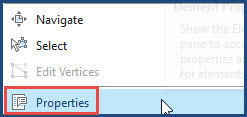
- Dans la fenêtre Element (Élément), cliquez sur Legend (Légende) > Legend Arrangement Options (Options de disposition de la légende).
- Développez Word wrapping (Renvoi à la ligne).
- Pour Labels (Étiquettes), cliquez sur le bouton Decrement (Décrémenter) pour réduire la largeur ou spécifiez la largeur voulue. Dans cet exemple, la largeur est configurée sur 1,3 pouce.
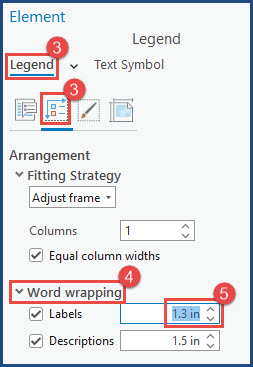
- Cliquez sur Save (Enregistrer) pour enregistrer les modifications.
L’image ci-dessous montre la légende sans espace supplémentaire dans l’arrière-plan de la légende.
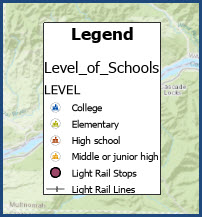
ID d’article: 000029558
Obtenir de l’aide auprès des experts ArcGIS
Commencez à discuter maintenant

